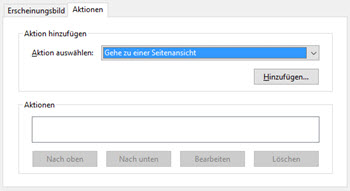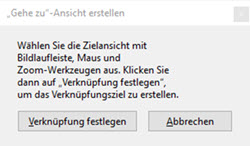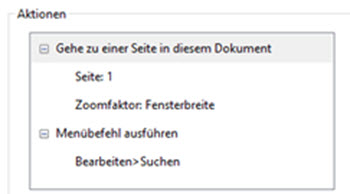Tipps und Tricks rund um Adobe Acrobat Pro DC
Lesezeichen
Ein Lesezeichen dient nicht nur dazu, im PDF herumzuspringen. Sie können auch eine Aktion damit verbinden. Beispielsweise habe ich ein Word-Dokument, das auf Seite 5 eine querformatige Tabelle hat. Diese Tabelle soll immer an die Fensterbreite angepasst werden, auch wenn das PDF ansonsten mit einem Zoom von 150 oder mehr Prozent gezeigt wird.
Die Tabelle hat bei mir eine Überschrift, die aus Word als Lesezeichen übernommen wurde.
- Klicken Sie das Lesezeichen für die Tabelle mit rechter Maustaste an
- Wählen Sie "Eigenschaften"
- Klicken Sie auf das Register "Aktionen"
- Markieren Sie eine vorhandene Aktion und klicken Sie unten rechts auf "Löschen"
Wählen Sie bei "Aktion ausführen" den Befehl "Gehe zu einer Seitenansicht". Klicken Sie auf "Hinzufügen".
|
|
Der nächste Dialog muss geöffnet bleiben - schieben Sie ihn notfalls auf die Seite.
|
|
Klicken Sie in der Symbolleiste auf die gewünschte Ansichtsgröße, bei mir soll das sein "An Fensterbreite anpassen".
|
|
Klicken Sie anschließend in der Dialogbox "Gehe zu-Ansicht erstellen" auf "Verknüpfung festlegen". Das Dialogfenster wird automatisch geschlossen und Sie landen wieder im Dialog "Eigenschaften" auf dem Register "Erscheinungsbild". Wenn Sie auf das Register "Aktionen" wechseln, sehen Sie die Einstellung, die Sie gerade vorgenommen haben.
Sie können mehrere Aktionen kombinieren.
| Beispielsweise habe ich hier zuerst gewählt "Gehe zu einer Seitenansicht" mit dem Zoomfaktor Fensterbreite. Anschließend habe ich "Menübefehl ausführen" angeklickt und den Befehl "Bearbeiten - Suchen" gewählt. |
|
Wenn der Leser jetzt auf dieses Lesezeichen klickt, springt er zuerst ersten Seite, erhält das Dokument in der Fensterbreite und gleichzeitig wird der kleine Suchen-Dialog geöffnet. Sie finden alle Befehle, wenn Sie in den Aktionen auf "Menübefehl ausführen" und anschließend auf "Hinzufügen" klicken. Sie erhalten eine Liste möglicher Befehle.
Weitere Aktionen, die sich auf Lesezeichen legen lassen, sehen Sie in der Liste: eine Datei oder eine Webseite öffnen, Audio oder andere Medien wiedergeben und vieles mehr.
01.03.2017